Pasos a seguir para Asignar un Vendedor en el Módulo Punto de Ventas de manera fácil y sencilla.
A continuación se explica detalladamente los siguientes pasos:
a. Antes de iniciar eFactory, nos ubicamos en la parte superior derecha y presionamos el botón  luego
ingresamos con nuestro Usuario y Contraseña, empresa y sucursal de la empresa y presionamos el botón
luego
ingresamos con nuestro Usuario y Contraseña, empresa y sucursal de la empresa y presionamos el botón
 .
.
b. Al ingresar a la pagina principal deberemos presionar el botón 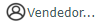 o presionaremos la tecla "F10" en nuestro teclado.
o presionaremos la tecla "F10" en nuestro teclado.
a. Al presionar F10 o el botón 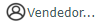 se nos muestra una ventana de Datos del Vendedor, donde colocaremos el código del vendedor y presionaremos en botón de
se nos muestra una ventana de Datos del Vendedor, donde colocaremos el código del vendedor y presionaremos en botón de  .
.
Nota: En el caso que no recuerde muy bien el código del vendedor, procedemosncolocar algún número que recordemos para hacerle más facil la busqueda de todos los vendedor.
b. Luego se nos muestra la ventana de Buscar Vendedor, donde buscaremos el Vendedor que genero la factura y lo seleccionaremos y procedemos a presionar el botón de
 .
.
c. Después se nos cargara la ventana de Datos del Vendedor donde se muestra los datos del vendedor Buscado que generara la factura.
y presionaremos el botón de  .
.
Licda. Felicia Jardim
soporte@factorysoftve.com
Departamento de Desarrollo
Factory Soft
www.factorysoftve.com
